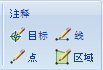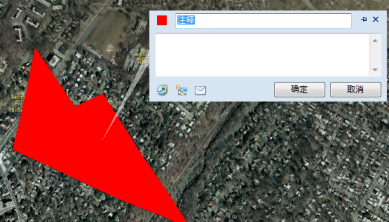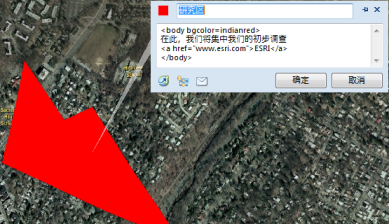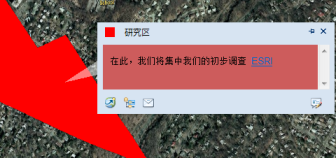如果您正在与其他人协作或需要提醒自己不要忘记某些观测到的或发现的内容,可以在主页 选项卡中使用创建 组中的注释 在地图上的任意位置添加注释。每条注释都有标题、文本以及可在地图上草绘的关联形状。当您单击与注释相关联的形状时,或者在注释的上下文选项卡或上下文菜单中选择显示弹出窗口 时,加入的文本会出现在显示的弹出窗口中。
选择注释类型
通过在主页 选项卡的创建 组中选择某个按钮来创建注释并编辑其几何形状:
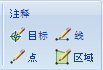
创建注释的几何形状
可以通过针对注释类型在地图上用默认符号草绘几何形状来创建注释的几何形状。如果要添加点 注释,可在地图上单击,以将注释定位到单击的位置;如果选择了目标,注释会立即添加到地图的中心;如果要添加线,可在地图上的两个或更多个位置单击鼠标,将会绘制一条线;如果要添加面,可在地图上的三个或更多个位置单击鼠标,将会渲染一个面;如果要添加圆 或矩形,可在地图上的两个位置单击鼠标,将会渲染一个多边形;如果要添加箭头,首先在要放置箭头的位置单击鼠标,然后在另一个位置单击以定义箭头的长度,第三次单击可定义箭头的宽度。对于线、面 和箭头,请在要输入的最后一个折点处双击。ArcGIS Explorer 将为您封闭面;即,对于面来说,它将完成从输入的最后一个折点到输入的第一个折点之间的边;对于箭头来说,它将以箭头长度的二十分之一作为默认的箭头宽度。
注:箭头的最小长度必须至少为 10 米。
修改线注释和区域注释的几何形状
在草绘线 和区域 的过程中,您可能不经意地输入了多余的顶点。完成形状的绘制之前,您可以“后退”并通过单击鼠标右键移除顶点。每次单击鼠标右键都会移除单个顶点,从而返回到初始顶点。除了第一个顶点外,可以此方式移除所有顶点。单击鼠标左键可以随时添加新顶点。
注释内容
完成几何形状编辑会话后,单击新建的注释形状时,将会看到有一个与它相关联的弹出窗口。弹出窗口以编辑模式出现:
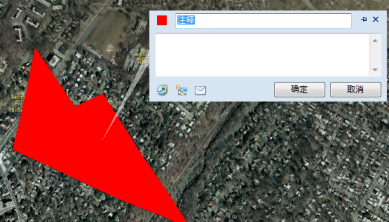
您可以更改注释标题并可以输入内容,当您显示注释的弹出窗口或在地图显示上单击时,这些内容会显示出来。此内容可以是纯文本、链接或 HTML 标记。
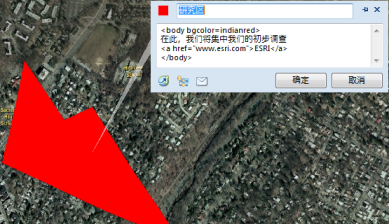
了解有关注释和其他地图内容的 HTML 的详细信息
输入完注释内容后,单击确定。您会看到该注释及其标记的解释方式:
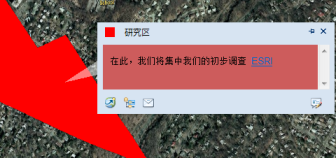
了解有关在创建注释时禁用弹出内容窗口的详细信息
 反馈
反馈  通过电子邮件发送此主题
通过电子邮件发送此主题  打印此主题
打印此主题
 反馈
反馈  通过电子邮件发送此主题
通过电子邮件发送此主题  打印此主题
打印此主题